إدارة الأنشطة التعليمية على منصة مدرستي
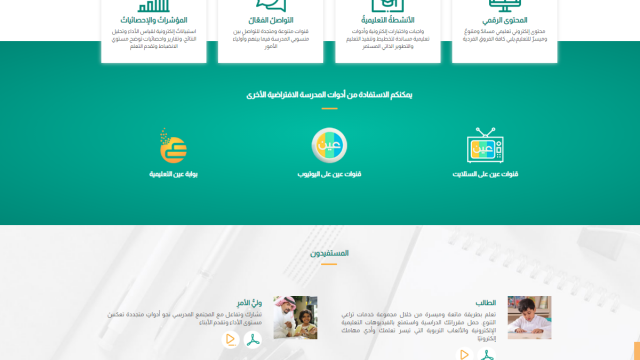
تعتمد إدارة الأنشطة التعليمية على منصة مدرستي على العديد من الأدوات المميزة التي تمكن المدرسين من تجهيز الأنشطة التفاعلية بأعلى جودة وأقل جهد وأسرع وقت ممكن، والأهم من ذلك هو تيسير تواصل المدرسين مع الطلاب ومتابعة أدائهم في الأنشطة التعليمية المختلفة، بدءًا من الواجبات المدرسية والاختبارات ووصولًا إلى الأنشطة الإثرائية. كما تسهل هذه الأدوات تلقي أسئلة الطلاب والرد عليها إلكترونيًا لمساعدتهم على تحسين مستواهم التعليمي بأفضل شكل ممكن. ومن خلال قراءة المقالة الحالية في موقع موسوعة، ستتعرف على مدى تألق أدوات إدارة الأنشطة التعليمية على منصة مدرستي.
إدارة الأنشطة التعليمية على منصة مدرستي
إدارة مقررات المعلم على منصة مدرستي
الخطوة الأولى في إدارة الأنشطة التعليمية هي قراءة المناهج المسؤول عن تدريسها، حيث تُخصص لكل منها قسم كبير في المدرسة وتتضمن الأقسام الفرعية التالية:
- الإثراءات.
- بنك الأسئلة.
- سجل الدرجات.
- توزيع سجل الدرجات.
- التقييم الذاتي.
- كتب المقرر.
- أدلة المعلم.
توضح الصورة التالية الصفحة الأولى في الأنشطة التعليمية المخصصة لعرض جميع المقررات التي يتم تدريسها.
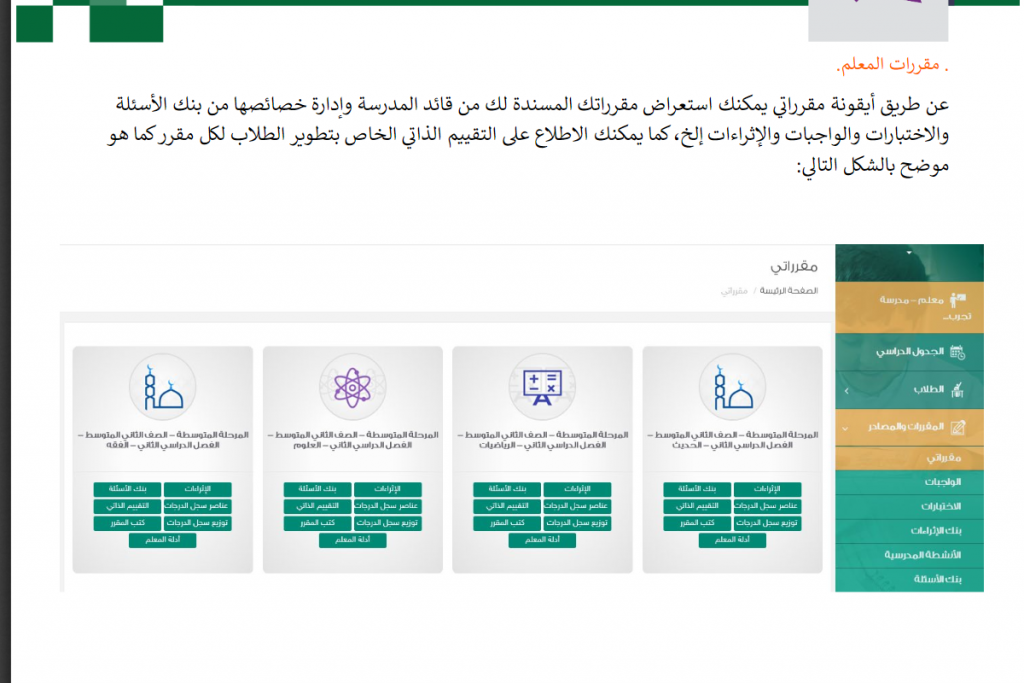
إدارة التقييم الذاتي على منصة مدرستي
أداة التقييم الذاتي هي أداة تسمح للطلاب بالاطلاع على الأسئلة التي تم تقديمها لهم بهدف مساعدتهم على تحسين مستواهم الدراسي، وذلك عن طريق الإجابة على هذه الأسئلة بأنفسهم حتى يتمكن الطلاب من معرفة الإجابات الصحيحة والحل الصحيح لإجاباتهم الخاطئة.
توضح الصورة التالية طريقة عرض التقييم الذاتي على منصة مدرستي.
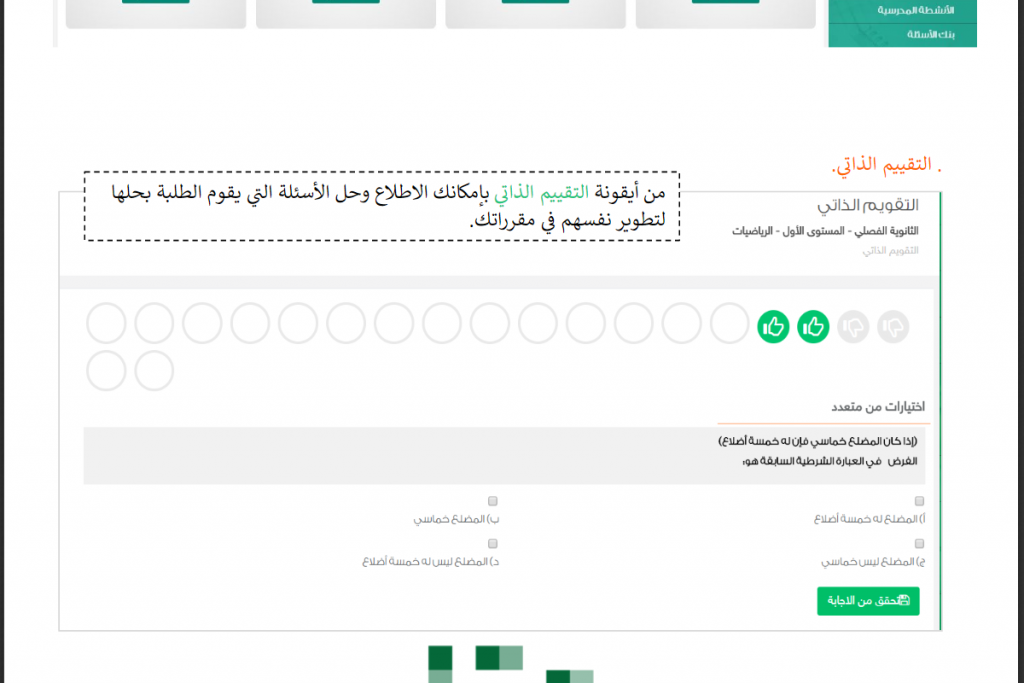
استخدام بنك الأسئلة على منصة مدرستي
يحتوي بنك الأسئلة على مجموعة واسعة ومتنوعة من الأسئلة حول المناهج الدراسية، والهدف الرئيسي من إنشائه هو توفير الوقت والجهد للمعلمين في إعداد الواجبات المدرسية والاختبارات، بالإضافة إلى تزويد الطلاب بأكبر عدد من التدريبات الممكنة.
تتوفر لديك العديد من الأدوات في بنك الأسئلة لتمكينك من استخدام الأسئلة الموجودة بالفعل، بالإضافة إلى المشاركة في إثرائه بإضافة أسئلة جديدة بصورة دورية.
يبدأ جولتك في الاستفادة من بنك الأسئلة عن طريق النقر على القائمة المنسدلة لصف الدراسي الذي ترغب في مطالعة بنك أسئلته، ثم النقر على زر (بنك الأسئلة).
بعد ذلك، يمكنك بسهولة إضافة سؤال جديد بالنقر على زر “إضافة سؤال جديد”، حيث ستظهر قائمة تتيح لك تسجيل السؤال بتفاصيله المختلفة:
- التسلسل التعليمي.
- التحكيم.
- نص السؤال.
- نوع السؤال.
- الإجراءات.
- المستوى.
- ناتج التعلم.
- زمن الهدف بالدقائق.
- مستوى الصعوبة.
- مصدر السؤال.
- كلمات مفتاحية.
- صورة السؤال.
- المستوى.
- ملف صوتي.
توضح الصورتان التاليتان البيانات التي يتعين تدوينها لإضافة سؤال إلى بنك الأسئلة.
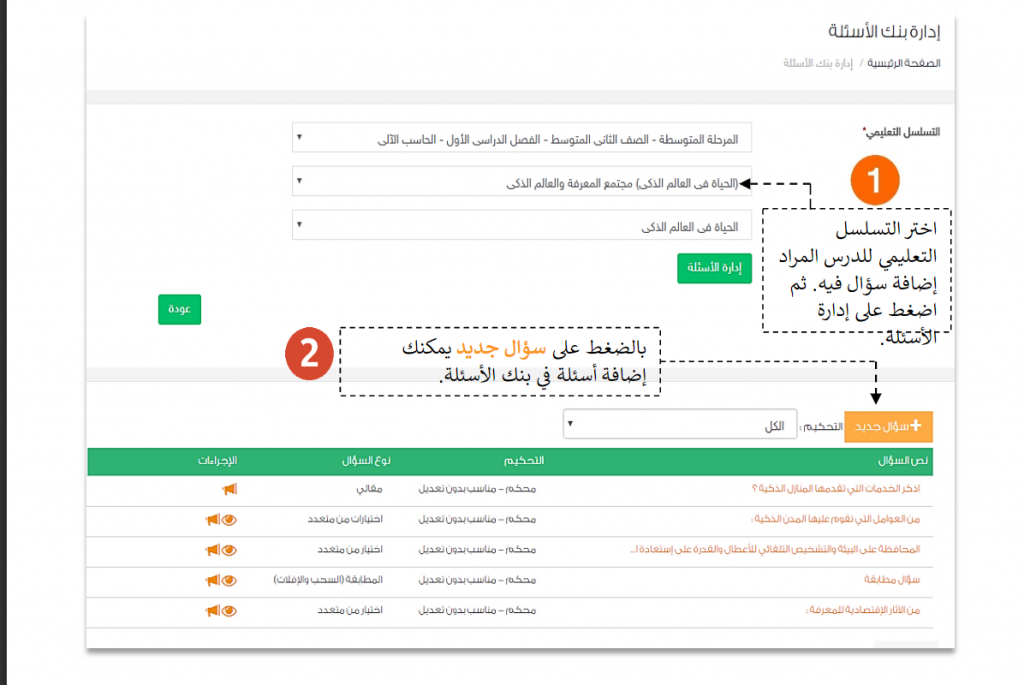
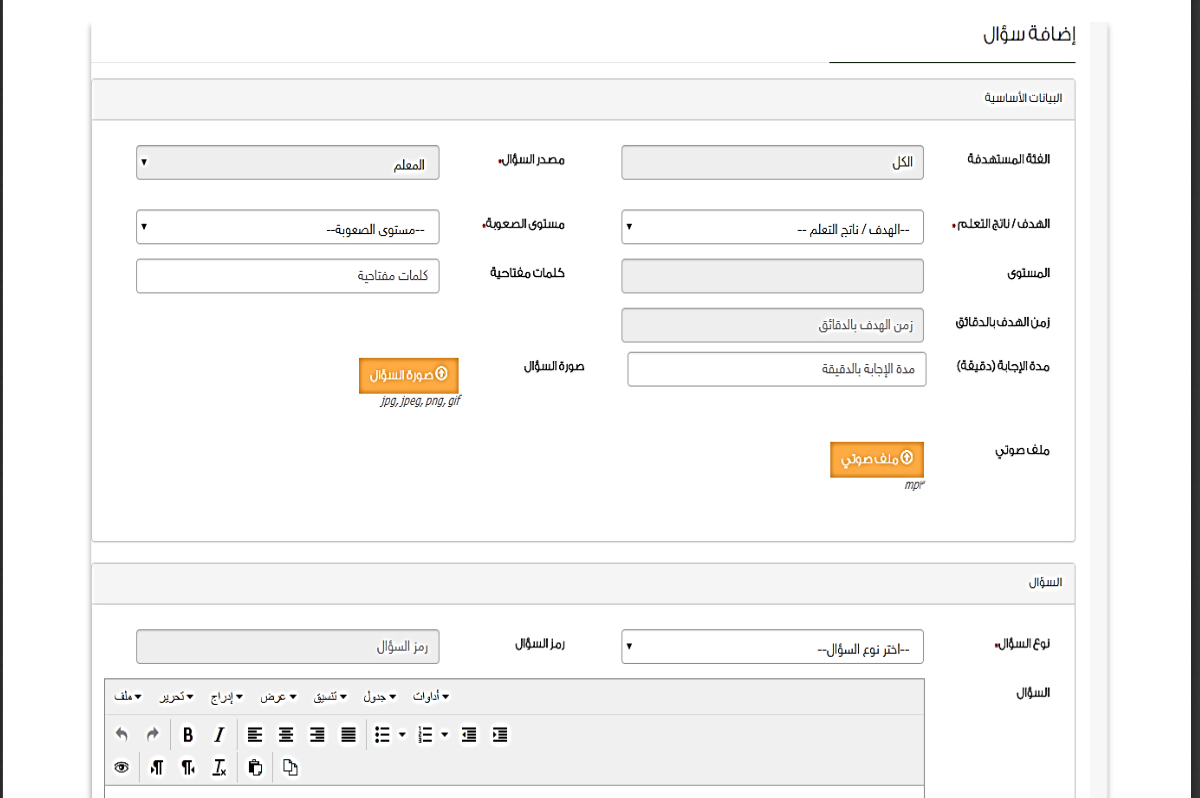
ويبقى السؤال غير المحكم في قائمة الأسئلة حتى يتم الإجابة عليه من قبل خبراء التخصص على منصة مدرستي.
طريقة إضافة الواجبات المدرسية إلى منصة مدرستي
للوصول إلى الواجبات في المقررات والمصادر، اضغط أولاً على القائمة، ثم اختر الواجبات، وعندها سيظهر لك قائمة توضح عدد الواجبات ونسبة الدرجات.
عند الضغط على هذه القائمة، سيتم عرض البيانات التي يجب إدخالها لإعداد الواجب للطلاب، وتتضمن هذه البيانات ما يلي:
- التسلسل التعليمي.
- اسم الواجب.
- مصدر الواجب.
- الوصف.
- رقم الصفحة.
- رقم السؤال في الكتاب.
- طريقة تسليم الواجب.
- نطاق الواجب.
بعد الانتهاء من الخطوة السابقة، يتم النقر على زر “حفظ” أو “إلغاء”، ثم يتم الانتقال إلى بنك الأسئلة لاختيار واحدة أو أكثر من الأسئلة التي تحتاج إلى إضافتها إلى الواجب لجعله جاهزًا تمامًا. في النهاية، يمكنك تحديد عدد الدرجات التي يحصل عليها الطالب مقابل كل إجابة صحيحة، ثم النقر على زر “حفظ.
ثم يجب تكرار الخطوات السابقة لتجهيز جميع الأجهزة التي ترغب في تحديدها كواجب، وفي أي وقت قبل إرسال الواجب للطلاب، يمكنك تعديله أو حذفه نهائيًا، ولكن بعد إرساله للطلاب لن تستطيع التعديل أو الحذف.
وتوضح الصور التالية الخطوات السابق ذكرها.
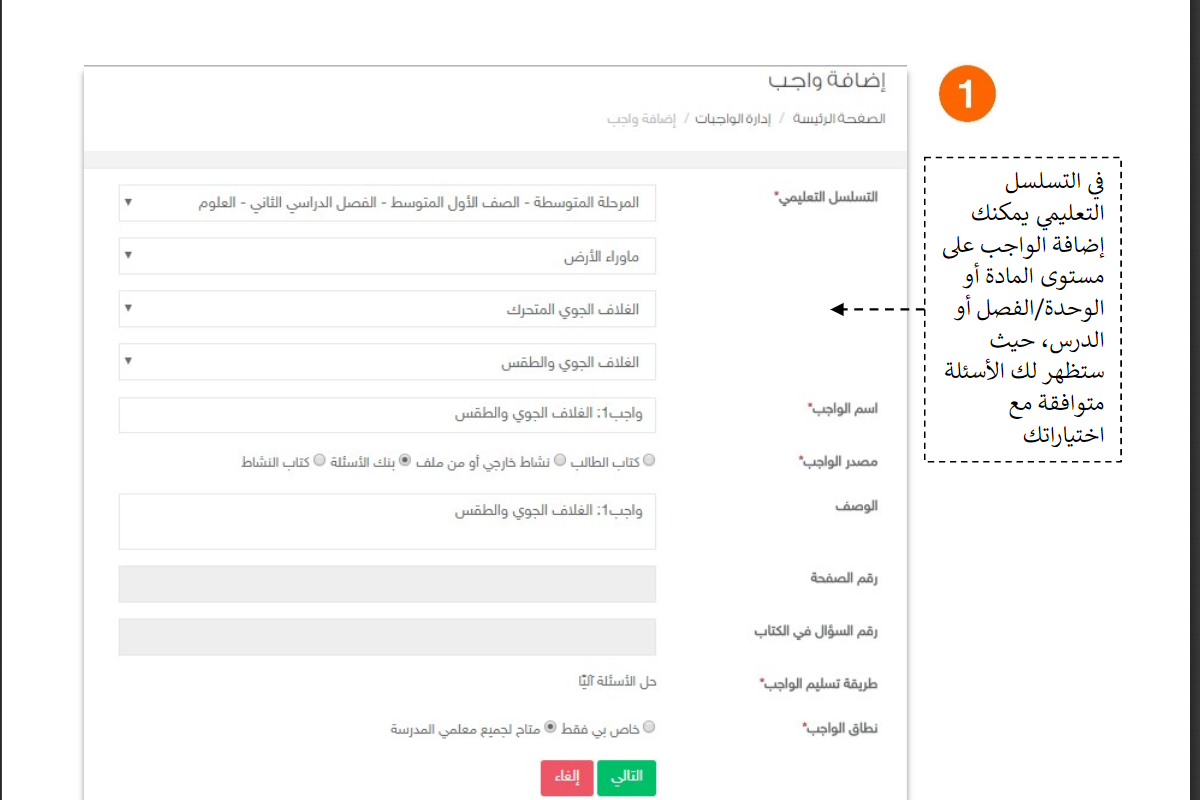
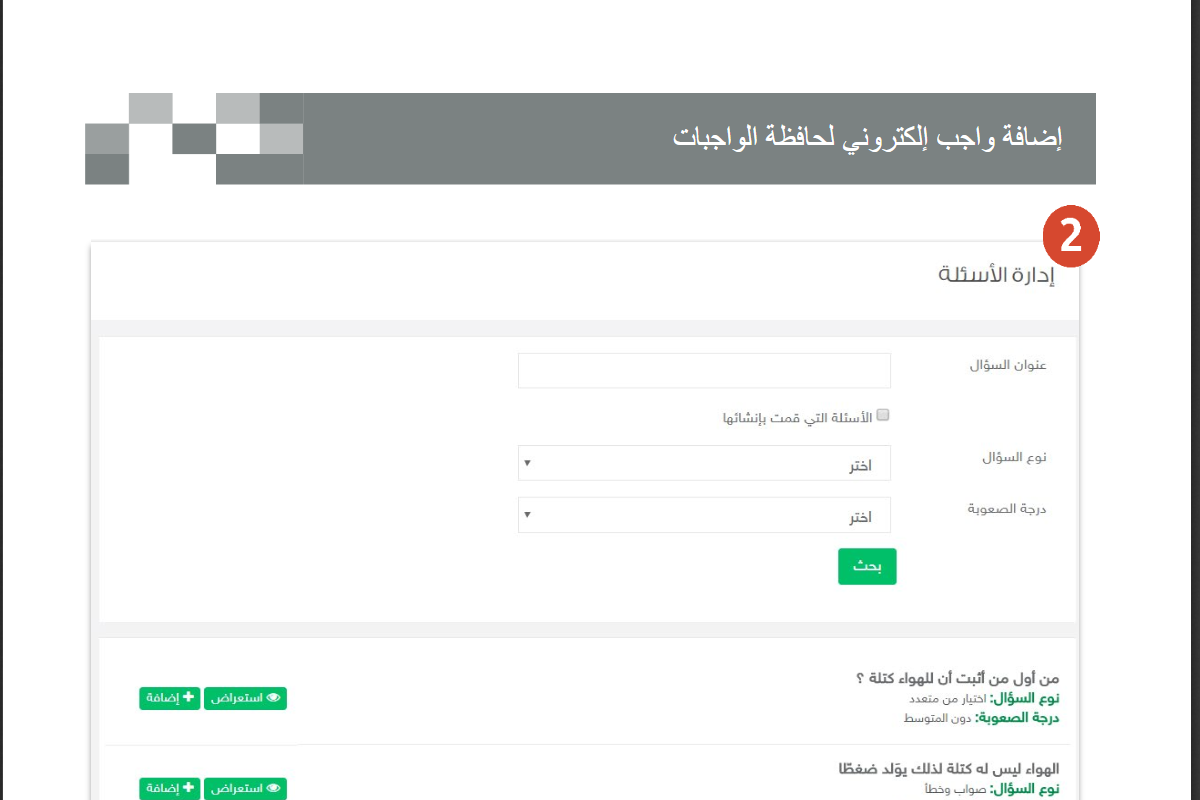
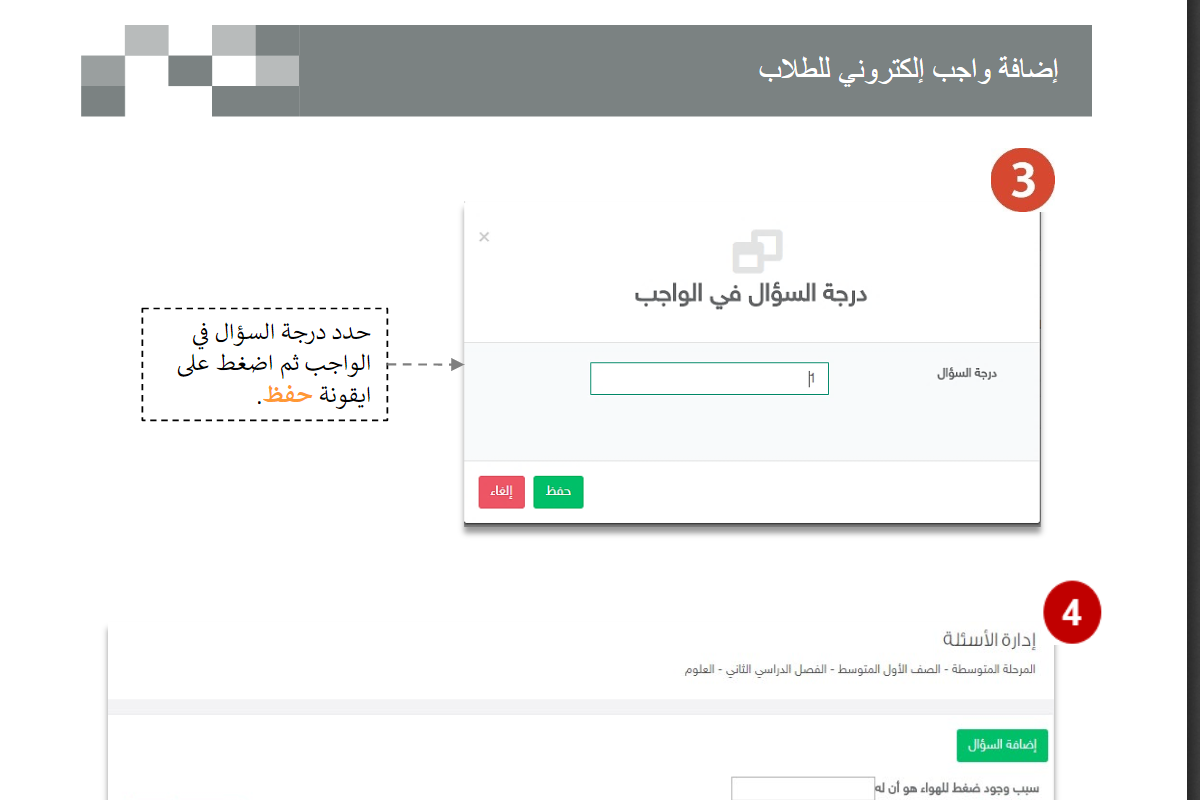
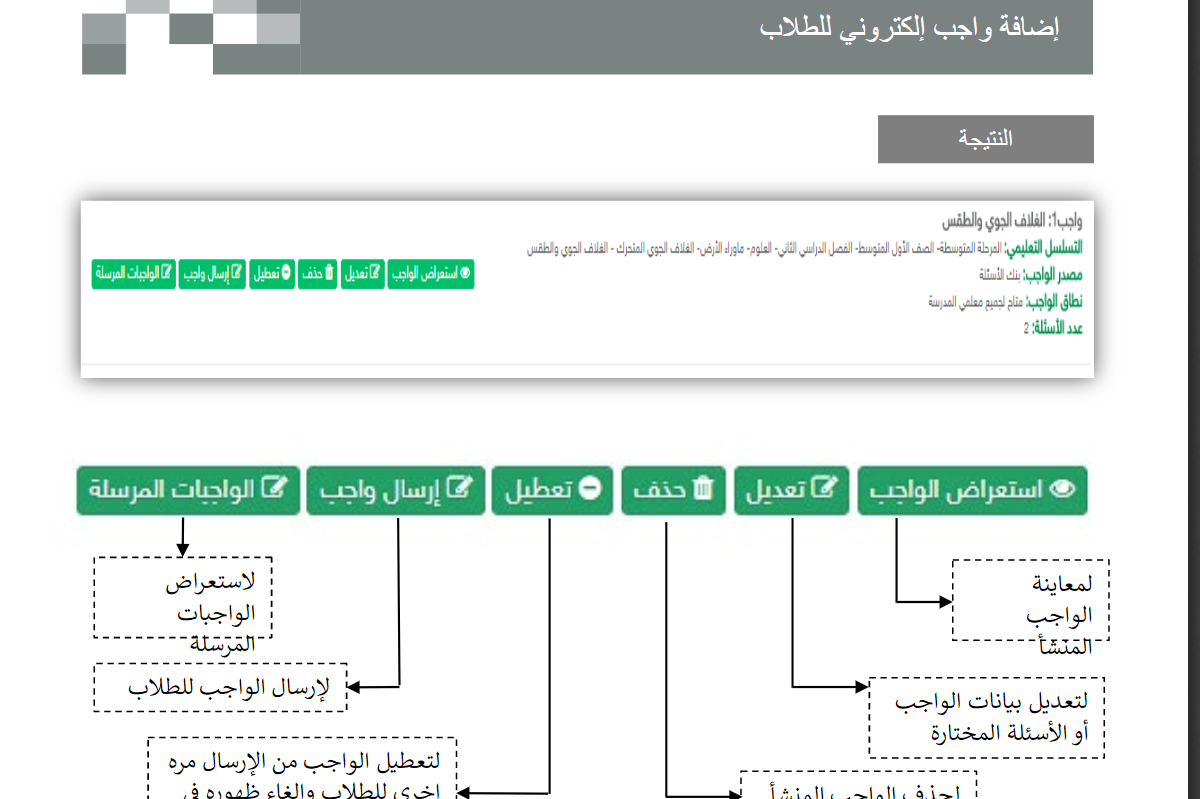
منصة مدرستي تسمح لك بمراجعة وتدقيق جميع الواجبات بشكل نهائي قبل إرسالها إلى الطلاب.
وبعد أن تُجهز الواجب يجب أن تتبع الخطوات التالية لترسله لطلابك:
- الضغط على زر (إرسال واجب).
- تدوين البيانات المطلوبة والمتمثلة في: تشمل الواجبات في الدراسة تاريخ بداية الواجب، ووقت بدء تنفيذه، وتاريخ نهايته، ووقت انتهاء الواجب، بالإضافة إلى الطلاب المستهدفين والفصول الدراسية.
ويُمكنك ملاحظة مدى سهولة ذلك عبر الصورة التالية:
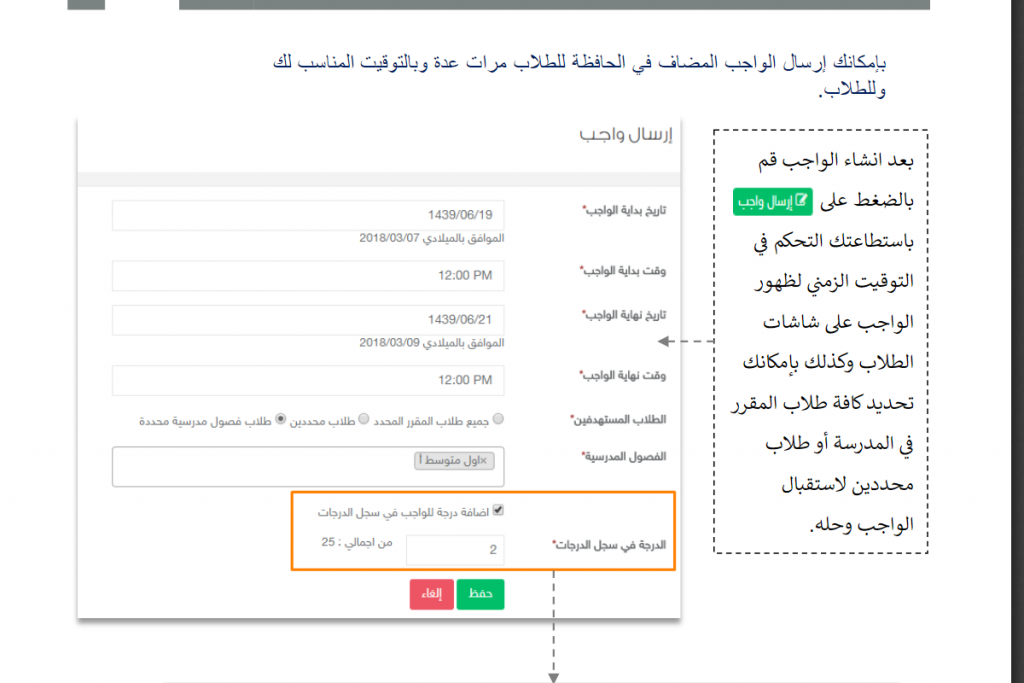
إدارة واجبات الطلاب على منصة مدرستي
يتيح منصة “مدرستي” للمعلمين متابعة تنفيذ الطلاب للواجبات المدرسية، ويجب على المعلمين تصحيح الواجبات وتسجيل الدرجات وإضافة ملاحظات حسب الحاجة، ثم الضغط على زر الحفظ لإرسال التصحيح مع التفاصيل إلى جميع الطلاب مباشرة وفقًا لما هو موضح في الصورة التالية:
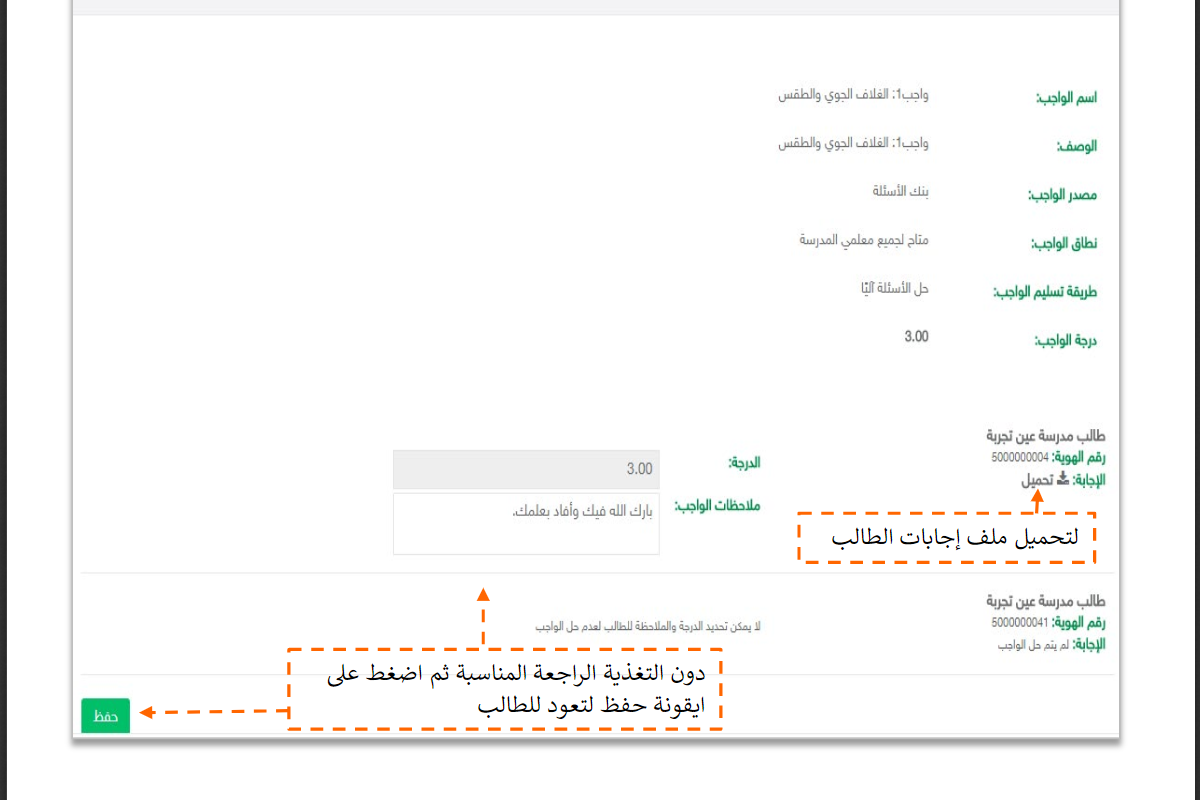
إضافةا الاختبارات على منصة مدرستي
لإضافة اختبار، كل ما عليك فعله ببساطة هو النقر على أيقونة المقررات والمصادر، ثم اختيار (الاختبارات)، وسيظهر لك زر كبير يعرض عدد الاختبارات ونسبة الدرجات، وعند النقر على هذا الزر الكبير، ستظهر لك الأدوات الخاصة بإضافة الاختبار والتي تتطلب منك إدخال البيانات التالية:
- التسلسل التعليمي.
- عنوان الاختبار.
- نوع الاختبار.
- الوصف.
- نطاق الاختبار.
وستوضح الصورة التالية كل هذه الأدوات بالتفصيل.
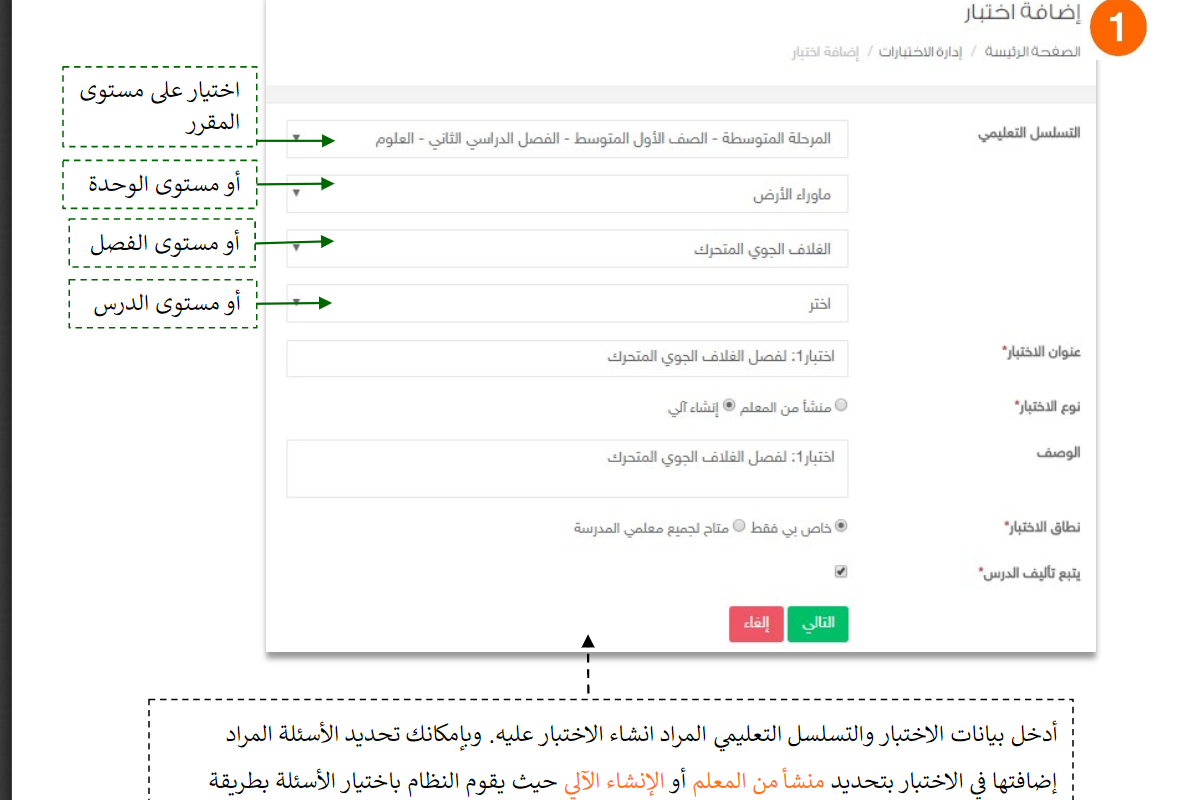
عند تسجيل البيانات السابقة، ستظهر لك القائمة التالية التي توضح المزيد من التفاصيل كما هو موضح في الصور التالية:

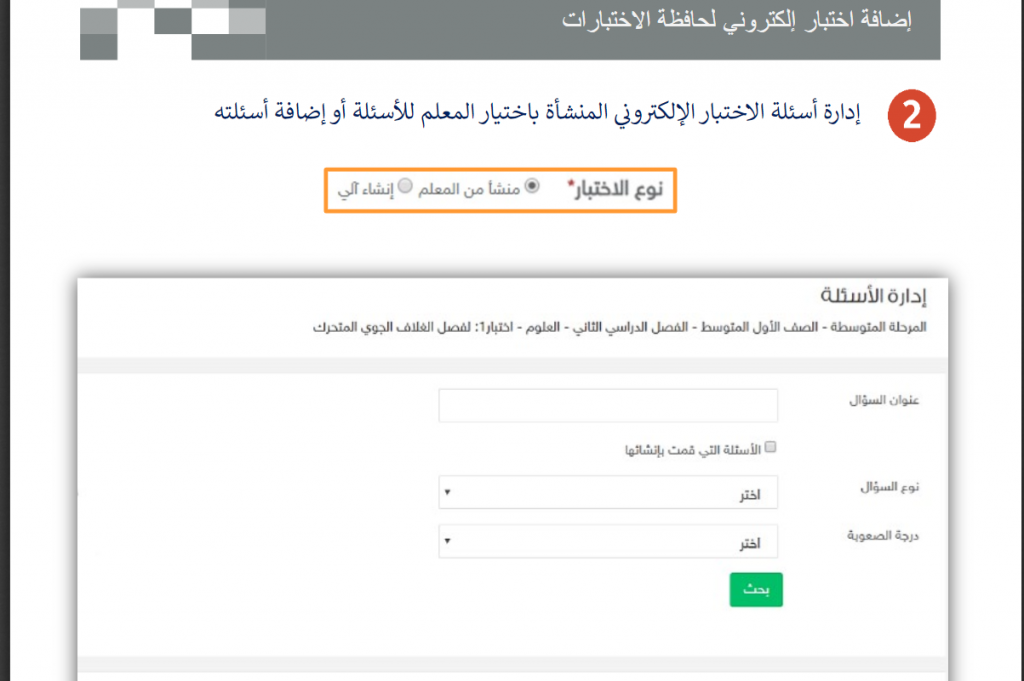
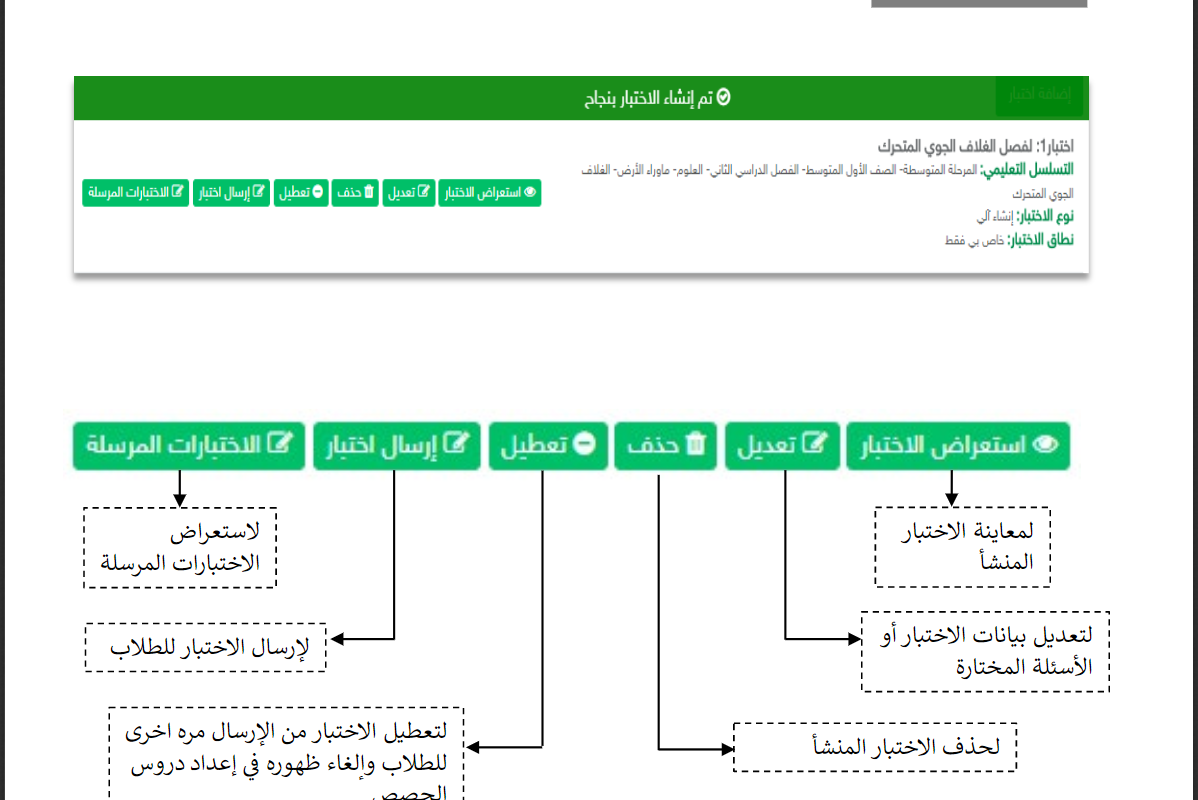
الاطلاع على إجابات الطلاب على منصة مدرستي
تعتمد منصة مدرستي على تصحيح اختباراتك كمدرس بشكل إلكتروني مباشر، ولتنفيذ هذه المهمة، يجب اتباع الخطوات التالية:
- اضغط على قائمة الاختبارات المُرسلة.
- انقر على زر (إجابات الطلاب).
- طالع مدى التزام الطلاب بالاختبار.
- اضغط على زر إجابات الطلاب.
- حمل الإجابات لتتطلع عليها بالتفصيل.
توضح الصورة التالية كيفية الاطلاع على إجابات الطلاب للاختبارات ضمن إدارة الأنشطة التعليمية على منصة مدرستي.
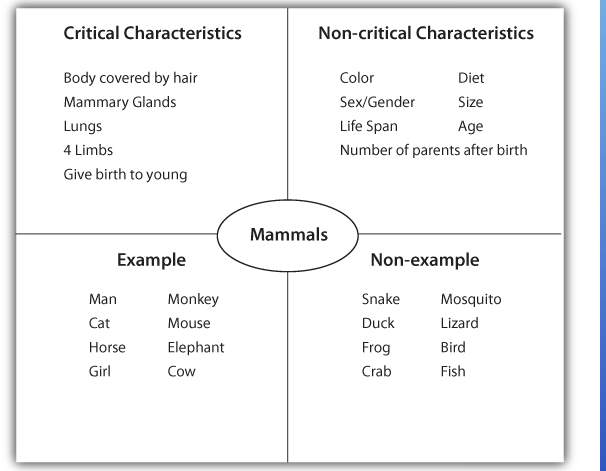
إدارة الإثراءات التعليمية على منصة مدرستي
لأن الأنشطة الإثرائية لها فوائد جمة في عملية التعليم، نظراً لدورها في تنشيط ذهن الطلاب وتحفيزهم على التعلم المستمر، فإن منصة مدرستي توليها اهتماماً خاصاً من خلال توفير بنك خاص للأنشطة الإثرائية يمكن للمدرسين الاستعانة به، ويمكن أيضاً إضافة أنشطة إثرائية إلى البنك.
ولإضافة إثراء تعليمي يجب اتباع الخطوات التالية:
- الضغط على قائمة الأنشطة الإثرائية.
- الضغط على زر (إضافة نشاط).
- كتابة اسم الإثراء.
- تدوين الكلمات الاستدلالية.
- ربط الإثراء بدرس.
- الضغط على زر (بحث).
ويُمكنكَ معرفةَ الخطواتِ كما هي موضَّحةٌ على المنصةِ تمامًا بمشاهدةِ الصورِ التاليةِ:
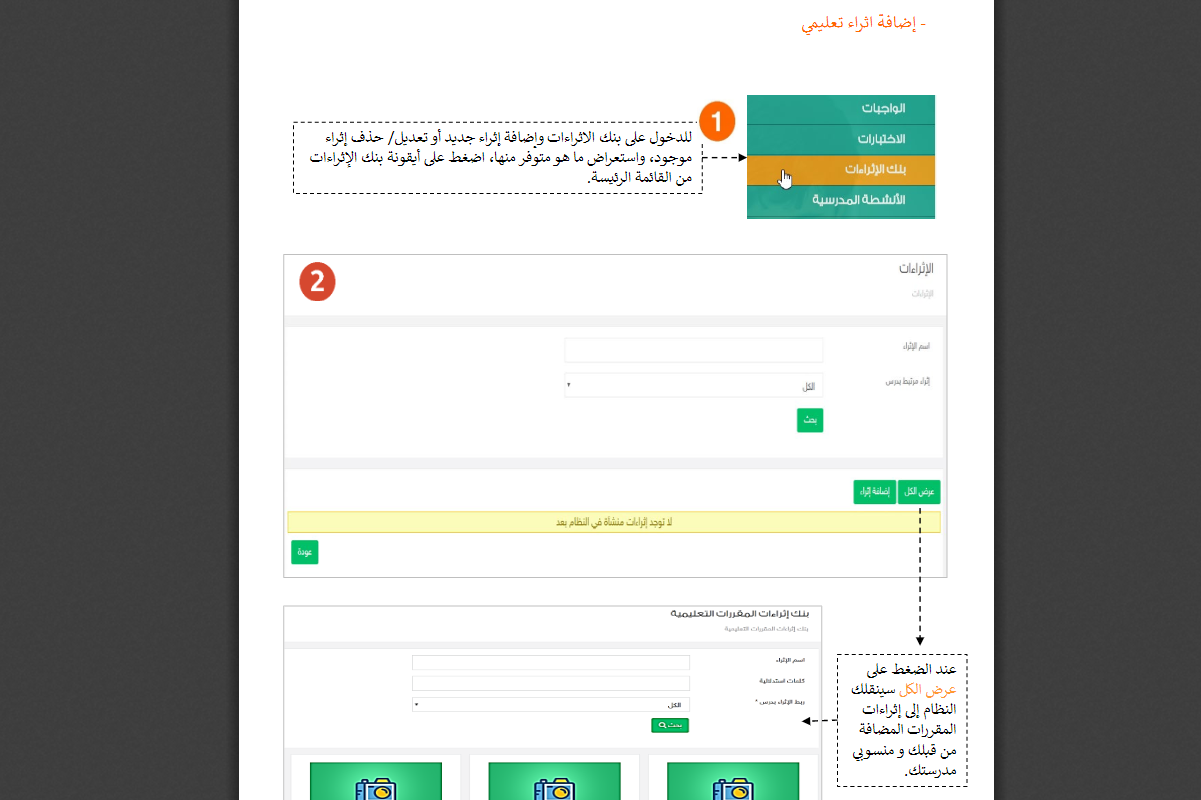
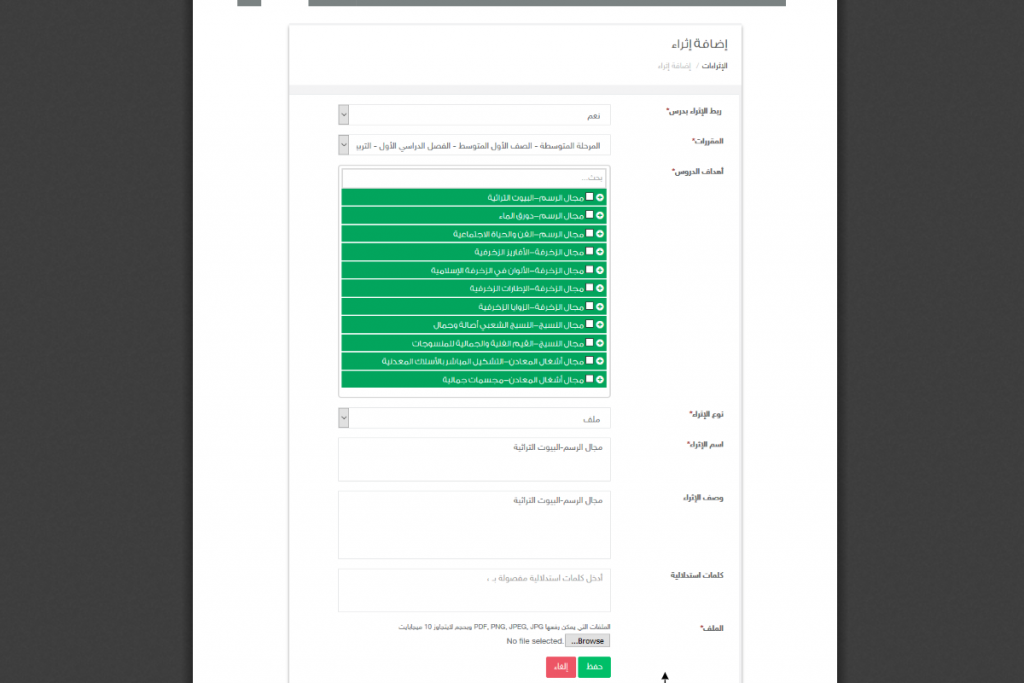
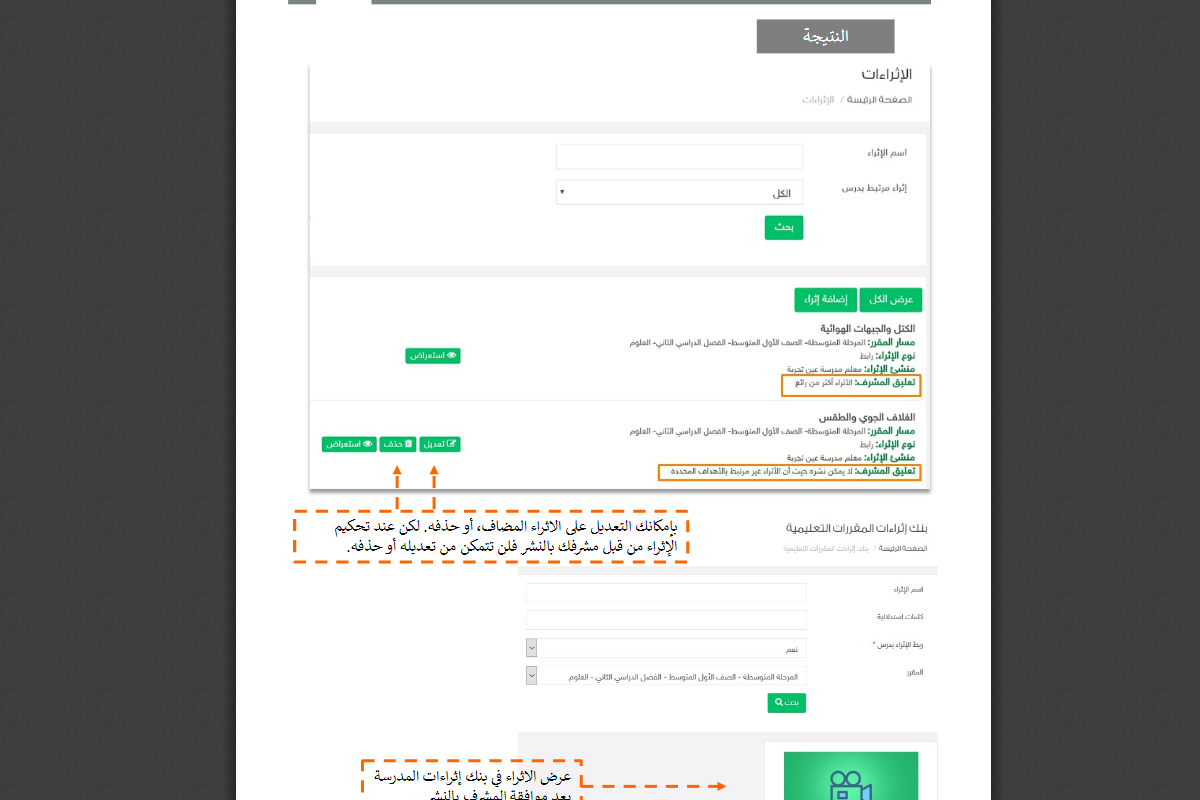
إدارة درجات المقرر على منصة مدرستي
يقوم قائد المدرسة بتحديد المناهج لكل من المواد الدراسية، ويمكن التعديل عليها عند الحاجة، كما هو موضح في الصورة التالية:
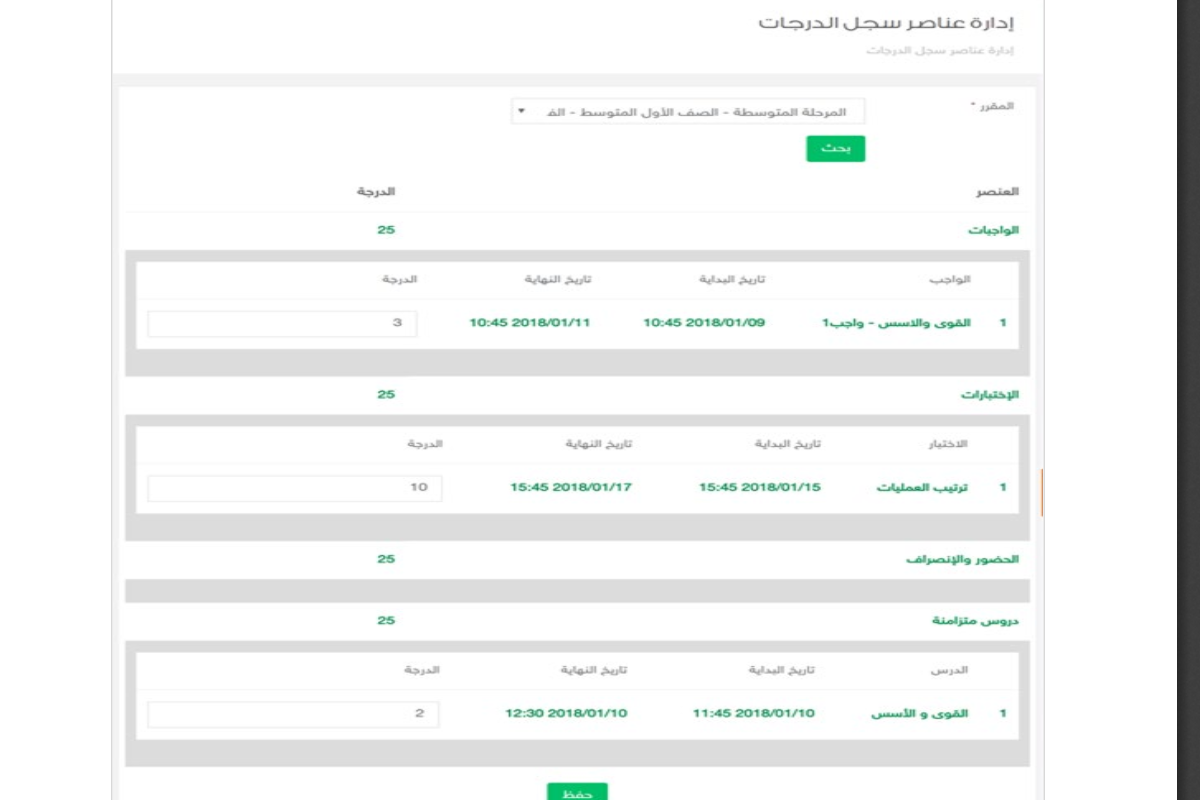
إدارة الأنشطة المدرسية على منصة مدرستي
تُدرج الأنشطة المدرسية في قائمة المقررات والمصادر، ويمكن إضافة نشاط جديد بكتابة اسم النشاط واسم المقرر، وبعد ذلك يتم توفير قائمة لتدوين التفاصيل التالية:
- تصنيف النشاط.
- مصدر النشاط.
- الوصف.
- رقم الصفحة.
- رقم السؤال في الكتاب.
- طريقة تسليم النشاط.
- نطاق النشاط.
في النهاية، يجب اختيار حفظ النشاط أو إلغاؤه، وتوضح الصور التالية ذلك:
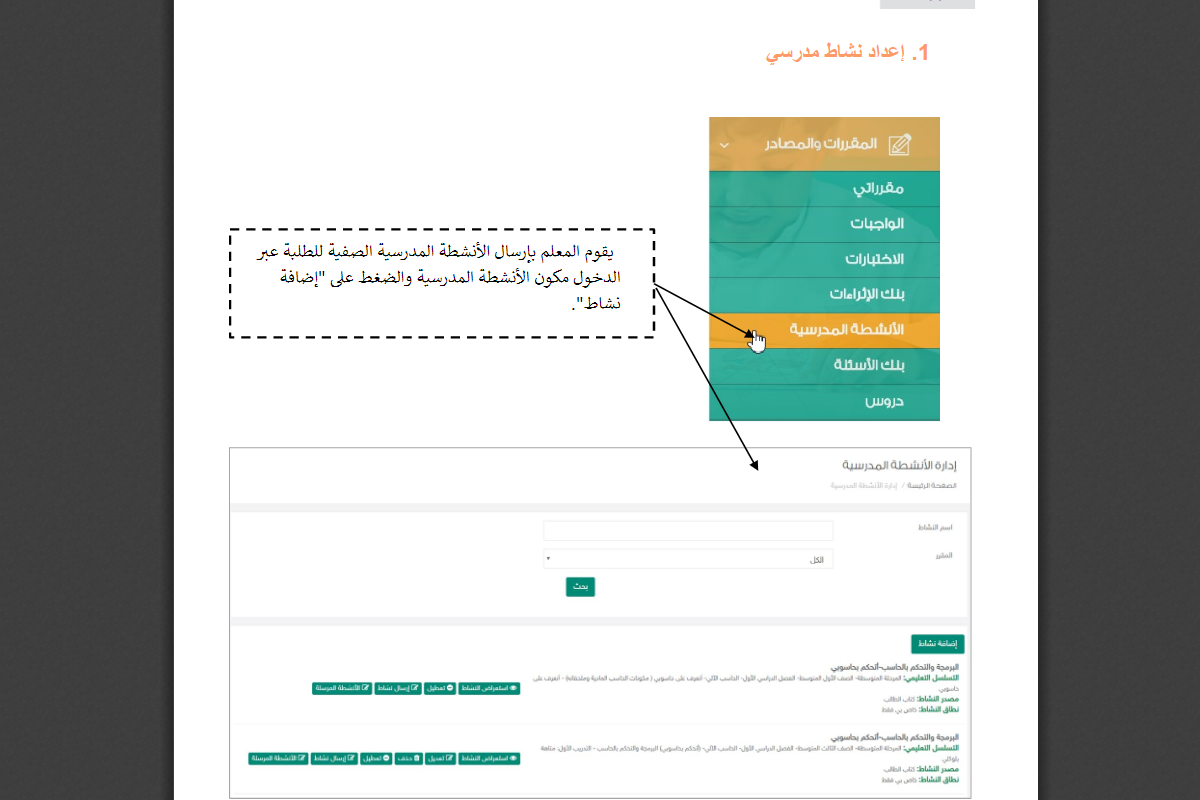
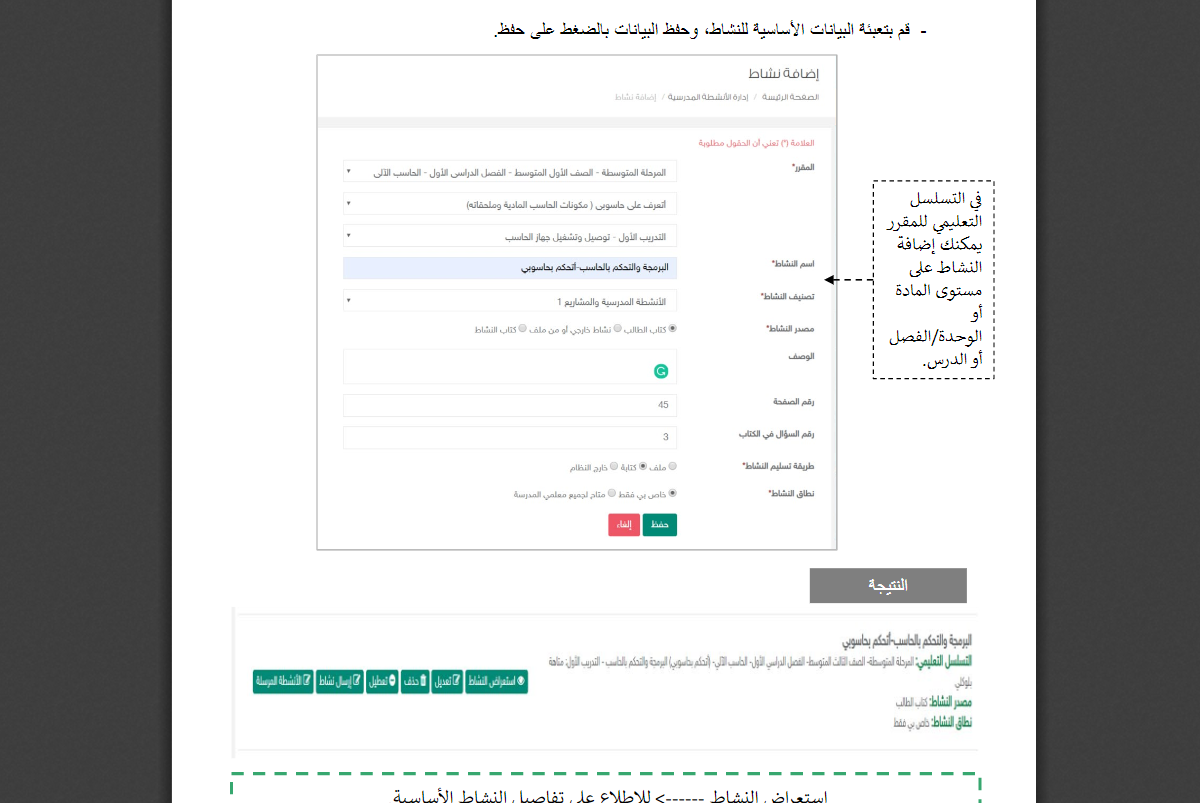
لا تقتصر الأدوات المتوفرة على المنصة على أدوات إدارة الأنشطة التعليمية في منصة مدرستي، ويمكنك ملاحظة ذلك عند الاطلاع على محتوى المقالتين التاليتين:
- كيفية استخدام منصة مدرستي للمعلمين لعام 1442
- شرح دليل منصة مدرستي للمعلمين لعام 1442